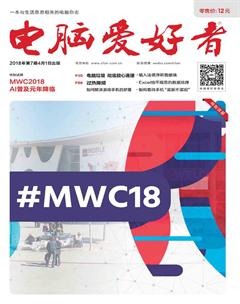找回微软拼音输入法设置
2018-04-23 16:53南溪
电脑爱好者 2018年7期
南溪
1. 通过第三方输入法状态条找回
在不卸载第三方输入法的情况下,可通过第三方输入法工具条绕道解决问题。
右键单击任务栏上的输入法状态图标(第三方输入法图标或系统自带的中文输入图标均可),选择快捷菜单中的“还原语言栏”命令(图2)。这时,输入法状态条与任务栏分离,变为自由状态。
点击第三方输入法图标,在弹出的输入法选择菜单中选择“微软拼音”,之后可见微软输入法工具条(图3)。
在微软输入法工具条上点击齿轮状设置按钮,便可进入到微软拼音设置窗口(图4)。
2. 卸载+设置+重新安装找回
第二种方法的思路是,先卸载第三方输入法,只留下微软拼音输入法,则可以恢复区域和语言窗口下的微软拼音输入法“选项”设置按钮。

通过系统“设置”窗口进入“区域和语言”窗口,点击“语言”下的“中文(简体)→选项”(图5)。点击第三方輸入法下的“删除”按钮,卸载第三方输入法,然后点击“微软拼音”下的“选项”按钮,对微软拼音进行必要的设置(图6)。
设置好微软拼音输入法的参数之后,再恢复安装第三方输入法软件,这样调出微软拼音输入法后就能按自己所设的方案输入了,即便是“选项”按钮再消失也不妨碍使用了。
小技巧
如果因系统组件出现问题而不能用上述方法解决,可在管理员模式的命令提示符窗口中输入如下代码重置输入法组件:
reg add HKCU\Software\ M i c r o s o f t \ W i n d o w s \ CurrentVersion\Run /v"ctfmon.exe" /t REG_SZ / d "C:\WINDOWS\system32\ ctfmon.exe" /f
猜你喜欢
小雪花·初中高分作文(2021年3期)2021-08-27
计算机应用文摘(2019年24期)2019-05-30
中国知识产权(2016年11期)2016-11-11
读者(2015年13期)2015-05-14
计算机与网络(2014年14期)2014-04-15